困扰于腾讯会议共享屏幕却无法听到声音?不必再烦恼!php小编鱼仔为您详细解答共享屏幕没声音的原因及解决方案。继续阅读本文,了解如何排除故障并恢复声音传输,确保您的会议顺利进行。
1、首先点击腾讯会议主界面的快速会议图标。
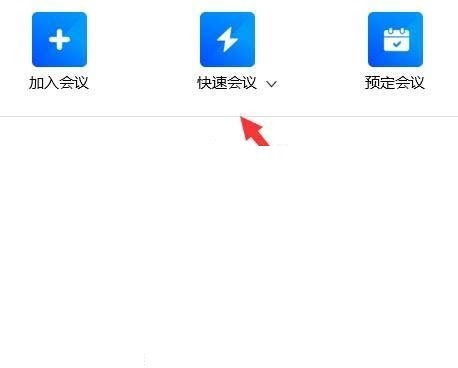
2、然后在打开的页面我们点击共享屏幕的按钮。
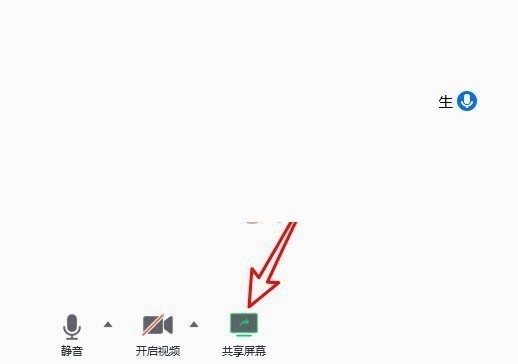
3、接下来在打开页面找到同时共享电脑声音的设置项。
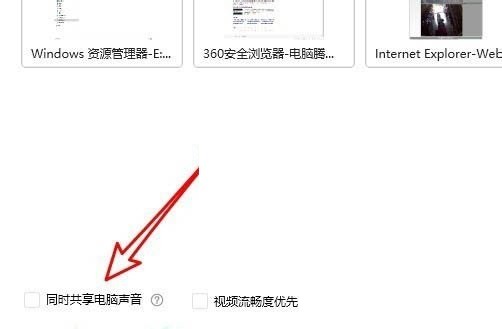
4、点击该设置项前面的复选框勾选该设置项。
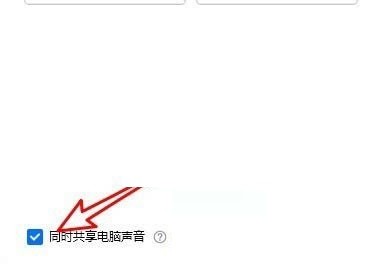
5、接下来再点击顶部的麦克风图标。
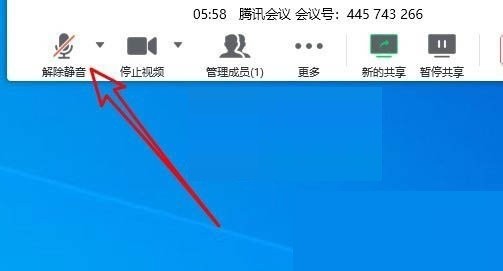
6、最后这是可以看到麦克风静音已经取消了。
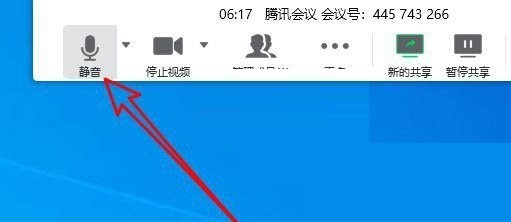
以上是腾讯会议共享屏幕没声音怎么办_腾讯会议共享屏幕没声音解决方法的详细内容。更多信息请关注PHP中文网其他相关文章!




